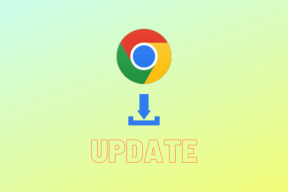შეასწორეთ ინსტაგრამი 'ჯერ არ გამოქვეყნებულა. სცადეთ ხელახლა შეცდომა Android-ზე
Miscellanea / / November 28, 2021
Instagram არის მეექვსე ყველაზე ხშირად გამოყენებული სოციალური მედიის აპლიკაცია, რომლის საშუალებითაც შეგიძლიათ აუდიო-ვიდეო კონტენტის და ფოტოების გაზიარება და გამოქვეყნება მთელ მსოფლიოში. ყოველდღიურად საშუალოდ ოთხმოცი მილიონი ფოტო იზიარებს, ხოლო 100 მილიონი მომხმარებელი ატვირთავს ისტორიებს Instagram-ის საშუალებით. მიუხედავად ამისა, ზოგიერთი მომხმარებელი იმედგაცრუებულია ამ შეცდომის გაგზავნით, "ჯერ არ გამოქვეყნებულა. Კიდევ სცადე’. ეს შეიძლება მოხდეს სხვადასხვა მიზეზის გამო, როგორიცაა შენახვის სივრცის, მონაცემთა პარამეტრების, ანგარიშის შეზღუდვების, ქსელის კავშირის ან ქუქიების პრობლემები. თუ თქვენც გაქვთ იგივე პრობლემა, ეს სტატია დაგეხმარებათ. ჩვენ შემოგთავაზებთ სრულყოფილ სახელმძღვანელოს იმის შესახებ, თუ როგორ უნდა გაასწოროთ ინსტაგრამი „ჯერ არ არის გამოქვეყნებული. სცადეთ ხელახლა შეცდომა Android მოწყობილობაზე.

შინაარსი
- შეასწორეთ Instagram ჯერ არ გამოქვეყნებული შეცდომა Android-ზე
- მეთოდი 1: ფაილის ზომის შემცირება
- მეთოდი 2: შეცვალეთ მონაცემთა დაზოგვის პარამეტრები
- მეთოდი 3: გადატვირთეთ თქვენი Android მოწყობილობა
- მეთოდი 4: განაახლეთ Instagram აპლიკაცია
- მეთოდი 5: ქეშის გასუფთავება ინსტაგრამზე
- მეთოდი 6: მესამე მხარის აპლიკაციების დეინსტალაცია
- მეთოდი 7: შეამოწმეთ თქვენი ქსელის კავშირი
- მეთოდი 8: გაასუფთავეთ შენახვის ადგილი
- მეთოდი 9: არ გამოაქვეყნოთ სენსიტიური შინაარსი
- მეთოდი 10: დაელოდეთ შეზღუდვების მოხსნას
- მეთოდი 11: შეასრულეთ სისტემის განახლება
- მეთოდი 12: დაუკავშირდით Instagram-ის მხარდაჭერას
შეასწორეთ Instagram ჯერ არ გამოქვეყნებული შეცდომა Android-ზე
აქ მოცემულია რამდენიმე მეთოდი Instagram-ის არ გამოქვეყნებული შეცდომის გამოსასწორებლად:
მეთოდი 1: ფაილის ზომის შემცირება
ბევრმა არ იცის ამის შესახებ Instagram-ს აქვს ფაილის ზომის მაქსიმალური ლიმიტი. პოსტები, რომლებიც აღემატება აღნიშნულ ლიმიტს, შეხვდება "ჯერ არ არის გამოქვეყნებული". სცადეთ ხელახლა საკითხი. რამდენიმე პოსტი გადაღებული 4K (ან) ულტრა მაღალი გარჩევადობა ხარისხს უფრო მეტი დრო დასჭირდება ატვირთვას, ან ხშირად შეიძლება საერთოდ არ აიტვირთოს.
The მაქსიმალური რეკომენდირებული გარჩევადობა სურათებისთვის არის 1936 x 1936 პიქსელი ვიდეოებისთვის კი ყველაზე რეკომენდირებული გარჩევადობაა 1080p, თან H.264 ფორმატი და MP4 კოდეკი.
შეამცირეთ თქვენი სურათის ან ვიდეო ფაილის ზომა მობილურზე ან კომპიუტერზე ზომის შემცირების აპლიკაციის გამოყენებით. შემდეგ, სცადეთ მისი ინსტაგრამზე გამოქვეყნება.
მეთოდი 2: შეცვალეთ მონაცემთა დაზოგვის პარამეტრები
ყოველთვის დარწმუნდით, რომ ინსტაგრამის გამოყენებისას მოხმარებული მონაცემები ლიმიტებშია. ზოგჯერ, მონაცემთა გადაჭარბებულმა გამოყენებამ შესაძლოა ხელი შეგიშალოთ ინსტაგრამზე შინაარსის გამოქვეყნებაში. მონაცემთა მოხმარების ლიმიტებთან დაკავშირებით წარმოქმნილი პრობლემების თავიდან ასაცილებლად, შეცვალეთ მონაცემთა პარამეტრები Instagram-ზე შემდეგი ნაბიჯებით:
1. გაუშვით ინსტაგრამი აპლიკაცია და შეეხეთ თქვენს პროფილის სურათი ქვედა მარჯვენა კუთხიდან.
2. ახლა, გადადით პარამეტრები დაჭერით სამწველიანი ხატი ზედა მარჯვენა კუთხეში, როგორც ნაჩვენებია.
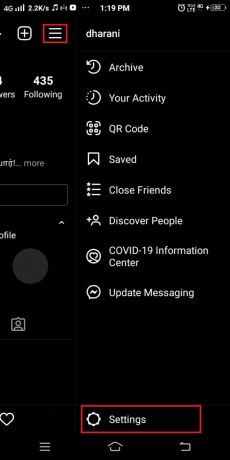
3. აქ, შეეხეთ ანგარიში მოჰყვა ფიჭური მონაცემთა გამოყენება.
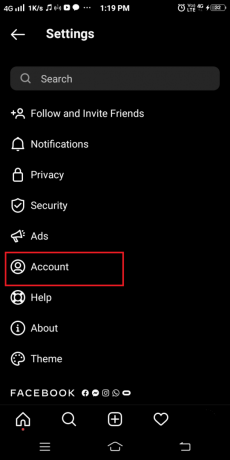
4. ბოლოს და ბოლოს, ჩართვა The მონაცემებიშემნახველი ვარიანტი. ამგვარად, ვიდეო წინასწარ არ ჩაიტვირთება და შედეგად, ნაკლები მონაცემები იხარჯება.
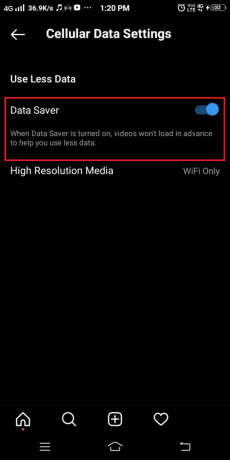
ასევე წაიკითხეთ:5 გზა გამოასწოროთ SD ბარათი, რომელიც არ ჩანს ან არ მუშაობს
მეთოდი 3: გადატვირთეთ თქვენი Android მოწყობილობა
თქვენი ტელეფონის გადატვირთვა მარტივი მეთოდია, რომელიც გამოასწორებს მცირე პრობლემებს და აბრუნებს თქვენს მოწყობილობას ნორმალურ რეჟიმში. ჩვენ ჩვეულებრივ ტელეფონებს ვიყენებთ რამდენიმე დღე/კვირის გარეშე გადატვირთვა მათ. შეიძლება მოხდეს პროგრამული უზრუნველყოფის გარკვეული ხარვეზები, რომლებიც გამოსწორდება გადატვირთვისას. ყველა გაშვებული აპლიკაცია და პროცესი დაიხურება გადატვირთვის პროცესში.
1. დააჭირეთ Ჩამრთველი ღილაკი რამდენიმე წამის განმავლობაში. შემდეგ, თქვენ შეგიძლიათ აირჩიოთ რომელიმე Გამორთვა თქვენი მოწყობილობა ან გადატვირთვა ის.
Შენიშვნა: ყველა მოწყობილობას არ აქვს ერთი და იგივე ინტერფეისი, ყურადღებით შეამოწმეთ ვარიანტის არჩევამდე.
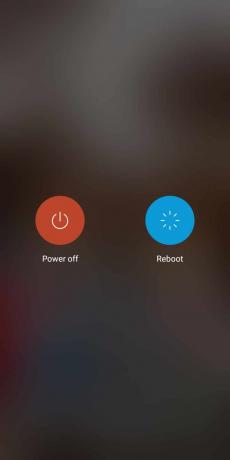
2. აქ, შეეხეთ გადატვირთვა. რამდენიმე წამის შემდეგ მოწყობილობა ხელახლა ჩაირთვება და უბრუნდება ნორმალურ რეჟიმში.
მეთოდი 4: განაახლეთ Instagram აპლიკაცია
ეს არის მარტივი გამოსავალი, რომელიც დაგეხმარებათ გადაჭრას ყველა ტექნიკური ხარვეზი, რომელიც ხდება Instagram-ის აპლიკაციაში. უბრალოდ მიჰყევით ამ მარტივ ნაბიჯებს:
1. გაუშვით Play Store აპლიკაცია თქვენს მოწყობილობაზე და შეეხეთ თქვენს პროფილის სურათი.
2. აქ, შეეხეთ ჩემი აპები და თამაშები მენიუს სიაში.

3. ნავიგაცია დაყენებულია აპლიკაციების ჩანართი და აირჩიეთ, ახლა მოძებნეთ ინსტაგრამი სიაში.
4. ბოლოს, შეეხეთ განახლება თუ თქვენი აპლიკაცია არ არის განახლებული.

თუ ის უკვე უახლეს ვერსიაშია, თქვენ ვერ ნახავთ განახლების ვარიანტს. ამის ნაცვლად, თქვენ ნახავთ ვარიანტს გახსენით აპლიკაცია. ამით თქვენ შეგიძლიათ დარწმუნდეთ, მუშაობს თუ არა აპლიკაცია უახლესი ვერსია.
დავუშვათ, რომ ეს არ ასწორებს Instagram-ის არ არის გამოქვეყნებული ჯერ კიდევ სცადეთ შეცდომა, შემდეგ სცადეთ გაასუფთავოთ ქეში და საცავი თქვენს მოწყობილობაზე, რაც ახსნილი იქნება შემდგომ მეთოდებში.
მეთოდი 5: ქეშის გასუფთავება ინსტაგრამზე
ქეში აუმჯობესებს თქვენი დათვალიერების გამოცდილებას. ის მოქმედებს როგორც დროებითი მეხსიერება, რომელიც ინახავს თქვენ მიერ მონახულებულ გვერდებს და აძლიერებს თქვენს სერფინგის გამოცდილებას შემდეგი ვიზიტების დროს.
1. გაუშვით თქვენი მოწყობილობა პარამეტრები.
Შენიშვნა: ყველა სმარტფონს არ აქვს იგივე პარამეტრები და ისინი იცვლება მწარმოებლიდან მწარმოებელზე. გთხოვთ გაითვალისწინოთ პარამეტრები რომელიმეს შეცვლამდე.
2. ახლა, შეეხეთ აპლიკაციები და ნავიგაცია ყველა აპლიკაცია როგორც ნაჩვენებია.
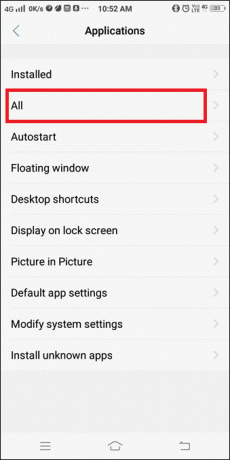
3. Ძებნა ინსტაგრამი და შეეხეთ მას.
4. შემდეგი, შეეხეთ შენახვა და ნავიგაცია Ქეშის გაწმენდა, ახლა შეეხეთ მას.
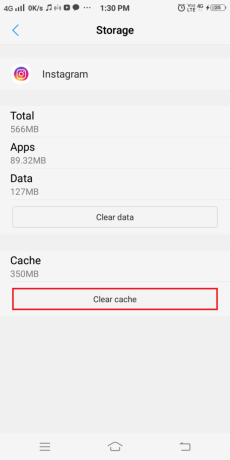
ეს წაშლის ქეშ მეხსიერებაში არსებულ ყველა მონაცემს და დაგეხმარებათ Instagram-ის საერთო შეცდომების გამოსწორებაში.
ასევე წაიკითხეთ:რა მოხდება, როდესაც დროებით გამორთავთ ინსტაგრამს?
მეთოდი 6: მესამე მხარის აპლიკაციების დეინსტალაცია
ყოველთვის რეკომენდირებულია არ დააინსტალიროთ დაუდასტურებელი აპები თქვენს მოწყობილობაზე. მაგრამ, თუ თქვენ გაქვთ დაინსტალირებული მესამე მხარის აპი, დეინსტალაციის ეს პროცესი დაგეხმარებათ თქვენი მოწყობილობის ნორმალურ ფუნქციონალურ მდგომარეობაში დაბრუნებაში. სივრცის გასათავისუფლებლად წაშალეთ არასასურველი და გამოუყენებელი აპები თქვენი მოწყობილობიდან:
1. გაუშვით ტელეფონი პარამეტრები აპლიკაცია. აირჩიეთ აპლიკაციები როგორც ნაჩვენებია.
Შენიშვნა: ყველა სმარტფონს არ აქვს იგივე პარამეტრები და ისინი იცვლება მწარმოებლიდან მწარმოებელზე. გთხოვთ გაითვალისწინოთ პარამეტრები რომელიმეს შეცვლამდე.
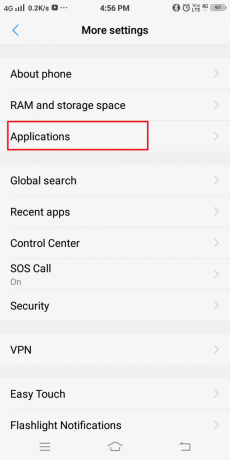
2. ახლა გამოჩნდება პარამეტრების სია. შეეხეთ დაინსტალირებული აპლიკაციები როგორც აქ ჩანს.
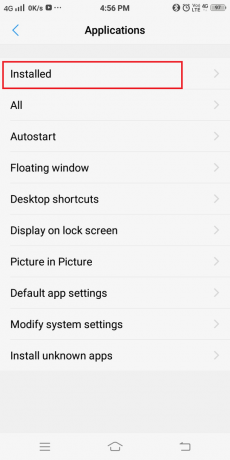
3. დაიწყეთ ძებნა აპლიკაციები რომლებიც არასასურველია. შემდეგი, შეეხეთ აპლიკაციას, რომლის წაშლა გსურთ თქვენი ტელეფონიდან.
4. ბოლოს, შეეხეთ დეინსტალაცია, როგორც ქვემოთაა ნაჩვენები.

შეგიძლიათ გაიმეოროთ ზემოაღნიშნული პროცესი აპებისთვის, რომლებიც აღარ არის საჭირო ან, როგორც ჩანს, დაუდასტურებელია.
მეთოდი 7: შეამოწმეთ თქვენი ქსელის კავშირი
თუ თქვენ ვერ განათავსებთ თქვენს კონტენტს Instagram-ზე, ამის მიზეზი ცუდი ქსელური კავშირია. აპის გამოყენებამდე ყოველთვის დარწმუნდით, რომ თქვენი მონაცემები ჩართულია. ასევე, თუ იყენებთ Wi-Fi კავშირს, სცადეთ მისი გადატვირთვა. ეს არის პრობლემების მოგვარების ყველაზე ძირითადი მეთოდები, რომლებსაც იყენებენ ადამიანები, როდესაც მათ მოწყობილობაზე ხდება ქსელის შეცდომა. ინტერნეტის გამორთვა და ხელახლა ჩართვა დაგეხმარებათ Instagram-ის გამოსწორებაში „ჯერ არ არის გამოქვეყნებული. სცადეთ ხელახლა შეცდომა თქვენს Android ტელეფონზე.
1. გადაფურცლეთ ზემოთ ან ქვევით ტელეფონზე და მოძებნეთ Ვაი - ფაი ხატი. ახლა დააჭირეთ დიდხანს Ვაი - ფაი ხატულა, როგორც ნაჩვენებია ქვემოთ (ან) გადადით პარამეტრები >კავშირები > ქსელები.

2. Ზე Wi-Fi პარამეტრები ეკრანზე, შეეხეთ ქსელი რაც იწვევს ავტორიზაციის შეცდომას. მასზე დაჭერის შემდეგ გეძლევათ ორი ვარიანტი, როგორც ეს ნაჩვენებია ქვემოთ მოცემულ სურათზე. აქ ნახავთ ორ ვარიანტს, დაივიწყეთ ქსელი ან პაროლის შეცვლა.

3. შეეხეთ დაივიწყეთ ქსელი.
4. ახლა, შეეხეთ განაახლეთ. თქვენ მიიღებთ ყველა ხელმისაწვდომი ქსელის სიას დიაპაზონში, მათ შორის, რაც გამორთეთ წინა ნაბიჯებში.
5. შეეხეთ ქსელი გსურთ დაკავშირება. შემდეგ, ხელახლა დაკავშირება Wi-Fi ქსელის სახელისა და პაროლის გამოყენებით.
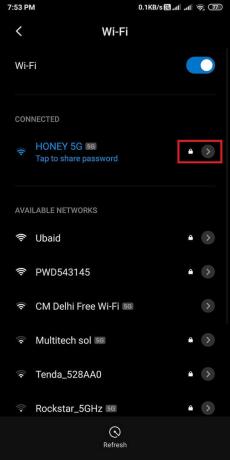
Instagram-ის ჯერ არ გამოქვეყნებული შეცდომა Try Again უნდა მოგვარდეს, წინააღმდეგ შემთხვევაში სცადეთ შემდეგი მეთოდები.
მეთოდი 8: გაასუფთავეთ შენახვის ადგილი
როდესაც თქვენი შენახვის ადგილი თითქმის სავსეა, თქვენ არ შეგიძლიათ განათავსოთ თქვენი ამბავი/ფიდი Instagram-ზე. შეგიძლიათ სცადოთ მოწყობილობიდან არასაჭირო ფაილების და ქეშის წაშლა, როგორც ეს მითითებულია მე-5 მეთოდში. ეს გაათავისუფლებს გარკვეულ ადგილს და ინსტაგრამს „ჯერ არ გამოქვეყნებულა“. ისევ სცადე შეცდომა გამოსწორდება.
გარდა ამისა, შეგიძლიათ სცადოთ თქვენი აპების SD ბარათზე გადატანა. ეს გაასუფთავებს თქვენი ტელეფონის შიდა მეხსიერების ადგილს. თუმცა, მულტიმედიური ფაილების და აპების ძალიან ცოტამაც კი შეიძლება გამოიყენოს საცავის დიდი ნაწილი და გამოიწვიოს სინქრონიზაციის შეცდომები. ასეთ შემთხვევებში მოძებნეთ იშვიათად გამოყენებული აპები/ფაილები და წაშალეთ ისინი სივრცის გასათავისუფლებლად.
თუ თქვენ გაქვთ გაფართოებადი საცავი, ამ აპების გადატანა შესაძლებელია SD ბარათზე, იმის ნაცვლად, რომ წაშალოთ ისინი ტელეფონიდან. ეს არის გარე მეხსიერების ბარათის გამოყენების დამატებითი უპირატესობა. უბრალოდ მიჰყევით ნაბიჯებს აპლიკაციების გადატანა Android მოწყობილობის შიდა მეხსიერებიდან SD ბარათზე.
მეთოდი, როგორც აღნიშნულია ზემოთ მოცემულ ბმულზე, გამოიყენება იმ შემთხვევებში, როდესაც აღნიშნული აპლიკაცია მხარს უჭერს შენახვის გადართვის ვარიანტს. SD ბარათი შეიძლება გამოყენებულ იქნას როგორც შიდა მეხსიერების მეხსიერება იმ აპებისთვის, რომლებსაც არ აქვთ ეს ფუნქცია. ამით ყველა აპი და მულტიმედიური ფაილი შეიძლება შეინახოს აქ, რაც ათავისუფლებს შიდა მეხსიერების ტვირთს. როდესაც იყენებთ SD ბარათს, როგორც შიდა მეხსიერების მოწყობილობას, მისი გამოყენება შესაძლებელია მხოლოდ კონკრეტულ ტელეფონში, თუ არ დააფორმატებთ.
Შენიშვნა: ზოგიერთი SD ბარათი შეიძლება ნელი იყოს დამუშავების პროცესში. სანამ თქვენს SD ბარათს შიდა მეხსიერებად გადააქცევთ, დარწმუნდით, რომ შეარჩიეთ SD ბარათი საკმარისად სწრაფად, რომ შეინარჩუნოთ თქვენი Android მოწყობილობის ოპტიმალური შესრულება.
1. მოათავსეთ SD ბარათი თქვენს მოწყობილობაში.
2. გახსენით მოწყობილობა პარამეტრები.
3. ეკრანზე ნაჩვენები პარამეტრების სიიდან აირჩიეთ ოპერატიული მეხსიერება და შენახვის ადგილი როგორც ქვემოთაა ნაჩვენები.

4. შეეხეთ SD ბარათი და შემდეგ შეეხეთ SD ბარათის წაშლა როგორც ქვემოთ არის გამოსახული.

5. შემდეგ ეკრანზე მიიღებთ გაფრთხილებას "ეს ოპერაცია წაშლის SD ბარათს. თქვენ დაკარგავთ მონაცემებს!’. დაადასტურეთ თქვენი არჩევანი შეხებით SD ბარათის წაშლა როგორც აქ არის ნაჩვენები.

6. ახლა თქვენ შეგიძლიათ გადაიტანოთ თქვენი ფაილები და აპები SD ბარათზე.
როდესაც ათავისუფლებთ გარკვეულ ადგილს დისკზე, შეგიძლიათ განათავსოთ თქვენი არხი Instagram-ზე, როდესაც თქვენი ფაილის ზომა დადგენილ საზღვრებშია.
ასევე წაიკითხეთ:როგორ შეაკეთოთ დაზიანებული SD ბარათი ან USB ფლეშ დრაივი
მეთოდი 9: არ გამოაქვეყნოთ სენსიტიური შინაარსი
თქვენ არ შეგიძლიათ განათავსოთ ფოტოები ან ვიდეოები Instagram-ზე. კონტენტი, რომელიც არღვევს ინსტაგრამის აპლიკაციის წესებსა და პირობებს, არ გამოქვეყნდება. ასეთი შინაარსი მოიცავს, მაგრამ არ შემოიფარგლება
- შეურაცხმყოფელი შინაარსი
- ასაკობრივად შეზღუდული კონტენტი/ NSFW
- კონტენტი, რომელიც ხელს უწყობს ძალადობას და სხვა მგრძნობიარე კონტენტს
თქვენი ანგარიში იქნება შეჩერებულია 24 საათის განმავლობაში, და თქვენ ვერ შეძლებთ არაფრის გამოქვეყნებას ინსტაგრამზე, სანამ თქვენი ანგარიში არ მოიხსნება შეჩერებიდან. ამ პერიოდისთვის თავი შეიკავეთ ასეთი პოსტების/ისტორიების/ფიხის გაზიარებისგან.
ყოველთვის შეამოწმეთ, შეიცავს თუ არა თქვენი პოსტი რაიმე სენსიტიურ შინაარსს. თუ კი, მაშინ ინსტაგრამის საკითხი „ჯერ არ გამოქვეყნებულა“. ისევ სცადე“ წარმოიქმნება. ამის ნაცვლად, წაშალეთ მგრძნობიარე შინაარსი პოსტიდან და ხელახლა გამოაქვეყნეთ იგი.
მეთოდი 10: დაელოდეთ შეზღუდვების მოხსნას
Instagram აღჭურვილია შეზღუდვის ფუნქციებით სპამერების გასაფილტრად. "მე არ შემიძლია რაიმე არხის გამოქვეყნება ინსტაგრამზეპრობლემა, უპირველეს ყოვლისა, ჩნდება, როდესაც იყენებთ რამდენიმე ინსტაგრამის ანგარიშს ან არ გაქვთ სანდო პროფილი.
1. გასვლა თქვენი ინსტაგრამის ანგარიშიდან თქვენს მოწყობილობაზე და დახურეთ აპლიკაცია.
2. შედით იმავე ანგარიშზე on სხვა მობილური ან კომპიუტერი და სცადეთ, თუ შეგიძლიათ მასში თქვენი შინაარსის გამოქვეყნება.
3. თუ მაინც ვერ განათავსებთ თქვენს არხს Instagram-ზე, ეს ნიშნავს, რომ თქვენი ანგარიში არის შეზღუდული. ამ სცენარში ყველაფერი რაც შეგიძლიათ გააკეთოთ არის დაელოდოთ შეზღუდვების მოხსნას.
პროფესიონალური რჩევა: თქვენ ასევე შეგიძლიათ გაუმკლავდეთ ამ საკითხს თქვენი პროფილის რედაქტირებით და თქვენი ბიოდან ნებისმიერი ბმულის წაშლით. კიდევ ერთი გზაა ესაუბროთ ვინმეს მეგობრების სიაში, ან ჩაერთოთ საიტზე, სანამ პრობლემა არ მოგვარდება.
მეთოდი 11: შეასრულეთ სისტემის განახლება
თუ თქვენ ჯერ კიდევ გაქვთ Instagram-ის არ გამოქვეყნებული შეცდომა თქვენს Android ტელეფონზე, სცადეთ ისევ, მაშინ არსებობს შანსი, რომ სისტემის განახლებამ შეიძლება მოაგვაროს ეს პრობლემა. Android ტელეფონებისთვის, მიჰყევით ამ ნაბიჯებს სისტემის განახლების შესასრულებლად:
1. გახსენით პარამეტრები თქვენს მოწყობილობაზე და გადადით Ტელეფონის შესახებ განყოფილება.

2. შეეხეთ Სისტემის განახლება და Შეამოწმოთ განახლებები რომ ნახოთ, არის თუ არა განახლებები თქვენი მოწყობილობისთვის.


3. დაელოდეთ თქვენი მოწყობილობის განახლებას და განაახლეთ Instagram თქვენს Android მოწყობილობაზე. ამან უნდა მოაგვაროს ინსტაგრამზე გამოქვეყნების პრობლემები ან სცადეთ დაუკავშირდეთ Instagram-ის მხარდაჭერის ცენტრს.
მეთოდი 12: დაუკავშირდით Instagram-ის მხარდაჭერას
იმ შემთხვევაში, თუ ყველა ზემოთ ჩამოთვლილი მეთოდი ვერ ახერხებს Instagram-ის გადაჭრას „ჯერ არ არის გამოქვეყნებული. სცადეთ ისევ ანდროიდის შეცდომა; შეიძლება ტექნიკური შეცდომა იყოს აპლიკაციაში. სცადეთ დაკავშირება ინსტაგრამის მხარდაჭერა და შეატყობინეთ თქვენს პრობლემას. დამხმარე ჯგუფი საკითხს თავიდანვე გამოასწორებს.
რეკომენდებულია:
- 9 გზა იმის გამოსწორების მიზნით, რომ Instagram არ მუშაობს Wi-Fi-ზე
- როგორ დააკოპიროთ ინსტაგრამის სუბტიტრები, კომენტარები და ბიო
- შეასწორეთ მობილური ცხელი წერტილი, რომელიც არ მუშაობს Android-ზე
- როგორ ჩართოთ ან გამორთოთ JavaScript თქვენს ბრაუზერში
ვიმედოვნებთ, რომ ეს სახელმძღვანელო გამოგადგებათ და თქვენ შეძელით შეასწორეთ ინსტაგრამის შეცდომა, რომელიც ჯერ არ არის გამოქვეყნებული. შეგვატყობინეთ, რომელი მეთოდი მუშაობდა თქვენთვის საუკეთესოდ. ასევე, თუ თქვენ გაქვთ რაიმე შეკითხვა/კომენტარი ამ სტატიასთან დაკავშირებით, მოგერიდებათ ჩააგდოთ ისინი კომენტარების განყოფილებაში.